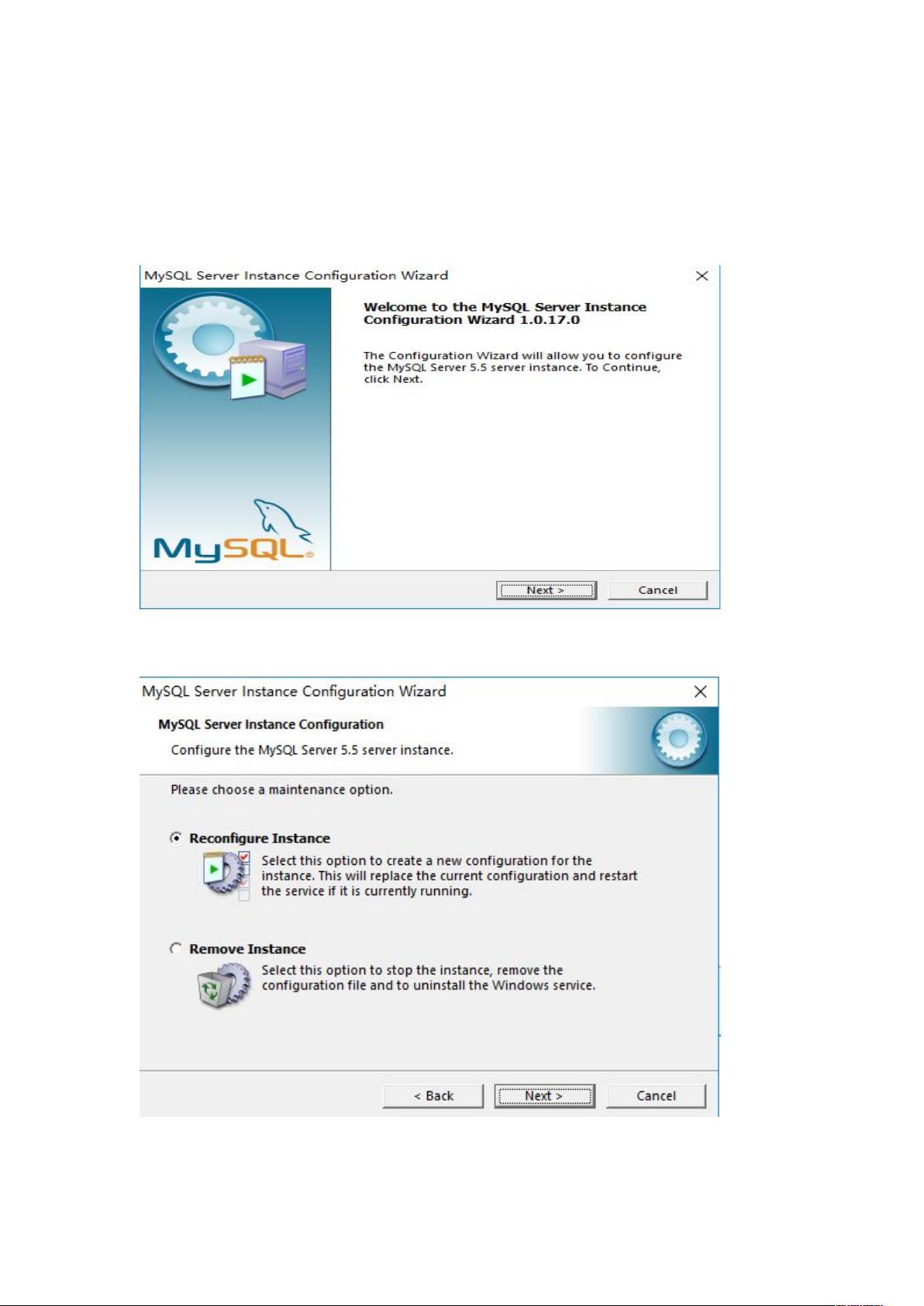解决MySQL启动报错2003的详细步骤
需积分: 48 76 浏览量
更新于2024-09-08
收藏 409KB DOCX 举报
"启动MySQL时遇到2003错误,可能是由于系统路径配置不正确或MySQL服务未正确启动导致的。解决这个问题需要重新配置MySQL的全局变量,确保MySQL的可执行文件路径被添加到系统环境变量中。"
在MySQL的使用过程中,可能会遇到各种错误,其中2003错误通常意味着无法连接到MySQL服务器,提示“Can't connect to MySQL server on 'localhost' (10061)”。这种错误的常见原因包括服务未启动、端口被占用、防火墙阻止连接或者环境变量配置不正确等。针对描述中的问题,我们可以按照以下步骤进行排查和解决:
1. **检查MySQL服务状态**:首先确认MySQL服务是否已经启动。在命令行输入`net start mysql`尝试启动MySQL服务,如果返回错误,说明服务未启动或者启动失败。
2. **配置环境变量**:如描述中所述,问题可能在于系统环境变量未包含MySQL的bin目录。MySQLInstanceConfig.exe是一个配置工具,可以用来重新配置MySQL的设置。在MySQL安装目录的bin文件夹下找到并双击运行MySQLInstanceConfig.exe,按照以下步骤操作:
- 第一步:点击“下一步”(Next)
- 第二步:选择“重新配置实例”(Reconfigure Instance),然后再次点击“下一步”
- 第三步:选择“详细配置”(Detailed Configuration),然后点击“下一步”
- 第四步:选择适合你计算机用途的配置,如“开发者机器”(Developer Machine),然后点击“下一步”
- 第五步:选择“多功能数据库”(Multifunctional Database),点击“下一步”
- 第六步:直接点击“下一步”
- 第七步:选择“决策支持(DSS)/在线分析处理(OLAP)”,点击“下一步”
- 第八步:保持默认的端口号3306,点击“下一步”
- 第九步:选择字符集,推荐使用“utf8”,然后点击“下一步”
- 第十步:关键步骤:确保“将Bin目录包含在Windows PATH中”(Include Bin Directory in Windows PATH)选项被勾选,这是为了让系统能够找到MySQL的命令行工具,点击“下一步”
- 第十一步:输入当前的MySQL root用户的密码,然后设置新的密码(可选),点击“下一步”
- 第十二步:点击“执行”(Execute)开始执行配置
3. **重启电脑**:配置完成后,重启电脑使环境变量生效。之后,你应该能在命令行中直接使用`mysql –uroot –p`命令而不会收到“不是内部命令”的错误。
4. **验证连接**:重启后,尝试再次通过命令行连接到MySQL,如果输入密码后能正常进入MySQL客户端,那么问题就已经解决了。
5. **防火墙设置**:如果以上步骤仍然无法解决问题,检查防火墙设置,确保允许MySQL服务的端口(通常是3306)通信。
通过这些步骤,大多数情况下都能解决启动MySQL时遇到的2003错误。如果问题依然存在,可能需要进一步检查MySQL的日志文件,查看是否有其他错误信息,或者考虑是否需要卸载重装MySQL。
2020-12-15 上传
2021-01-19 上传
2021-09-13 上传
2020-12-15 上传
2020-12-15 上传
点击了解资源详情
2020-12-15 上传
2021-10-26 上传
mycsdn_525
- 粉丝: 2
- 资源: 2
最新资源
- StarModAPI: StarMade 模组开发的Java API工具包
- PHP疫情上报管理系统开发与数据库实现详解
- 中秋节特献:明月祝福Flash动画素材
- Java GUI界面RPi-kee_Pilot:RPi-kee专用控制工具
- 电脑端APK信息提取工具APK Messenger功能介绍
- 探索矩阵连乘算法在C++中的应用
- Airflow教程:入门到工作流程创建
- MIP在Matlab中实现黑白图像处理的开源解决方案
- 图像切割感知分组框架:Matlab中的PG-framework实现
- 计算机科学中的经典算法与应用场景解析
- MiniZinc 编译器:高效解决离散优化问题
- MATLAB工具用于测量静态接触角的开源代码解析
- Python网络服务器项目合作指南
- 使用Matlab实现基础水族馆鱼类跟踪的代码解析
- vagga:基于Rust的用户空间容器化开发工具
- PPAP: 多语言支持的PHP邮政地址解析器项目